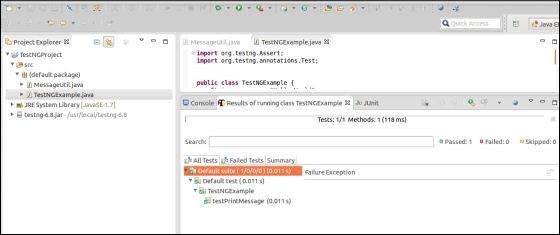📌 相关文章
- Eclipse中的TestNG安装
- Eclipse中的TestNG安装(1)
- TestNG (1)
- TestNG组(1)
- TestNG组
- TestNG-插入ANT(1)
- TestNG-插入ANT
- eclipse (1)
- JUnit-插入Eclipse(1)
- JUnit-插入Eclipse
- TestNG - 任何代码示例
- TestNG参数(1)
- TestNG参数
- TestNG教程
- TestNG教程
- TestNG教程(1)
- TestNG的功能
- TestNG的功能(1)
- eclipse - 任何代码示例
- Selenium-TestNG(1)
- Selenium-TestNG
- Eclipse-安装
- Eclipse-安装(1)
- 讨论TestNG
- 讨论TestNG(1)
- TestNG-环境
- TestNG-环境(1)
- TestNG-概述
- TestNG-概述(1)
📜 TestNG-插入Eclipse
📅 最后修改于: 2020-11-10 05:03:11 🧑 作者: Mango
要使用Eclipse设置TestNG,请遵循以下步骤-
步骤1:下载TestNG存档
从http://www.testng.org下载最新版本的TestNG jar文件
| OS | Archive name |
|---|---|
| Windows | testng-6.8.jar |
| Linux | testng-6.8.jar |
| Mac | testng-6.8.jar |
我们假设您已将上述JAR文件复制到C:\> TestNG文件夹中。
步骤2:设定Eclipse环境
-
打开eclipse→右键单击项目,然后转到属性→Build Path→Configure Build Path,然后使用Add External Jar按钮将testng-6.8.jar添加到库中。
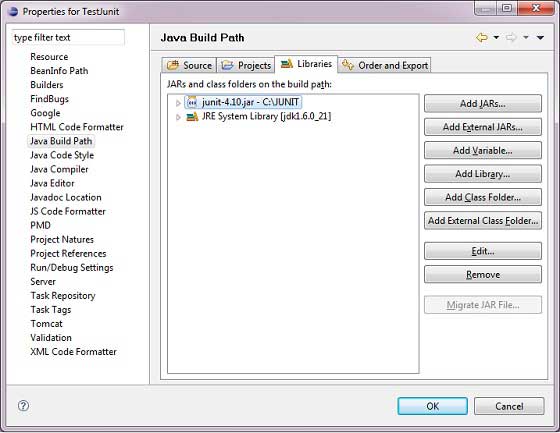
-
我们假设您的Eclipse内置了TestNG插件。如果不可用,请从更新站点获取最新版本。
-
在您的Eclipse IDE中,选择帮助/软件更新/查找并安装。
-
搜索要安装的新功能。
-
新的远程站点。
-
对于Eclipse 3.4及更高版本,请输入http://beust.com/eclipse 。
-
对于Eclipse 3.3及更低版本,请输入http://beust.com/eclipse1 。
-
确保选中URL旁边的复选框,然后单击“下一步” 。
-
然后,Eclipse将指导您完成该过程。
-
现在,您的Eclipse已准备好开发TestNG测试用例。
步骤3:在Eclipse中验证TestNG安装
-
在Eclipse的任何位置创建一个项目TestNGProject。
-
创建一个MessageUtil类以在项目中进行测试。
/*
* This class prints the given message on console.
*/
public class MessageUtil {
private String message;
//Constructor
//@param message to be printed
public MessageUtil(String message) {
this.message = message;
}
// prints the message
public String printMessage() {
System.out.println(message);
return message;
}
}
-
在项目中创建一个测试类TestNGExample。
import org.testng.Assert;
import org.testng.annotations.Test;
public class TestNGExample {
String message = "Hello World";
MessageUtil messageUtil = new MessageUtil(message);
@Test
public void testPrintMessage() {
Assert.assertEquals(message,messageUtil.printMessage());
}
}
项目结构应如下-
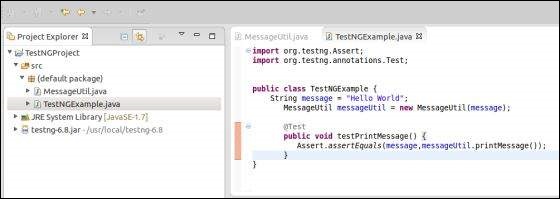
最后,右键单击程序并以TestNG身份运行,以验证程序的输出。
验证结果。